Slik kontrollerer du om datamaskinens minne (RAM) er dårlig
Opplever datamaskinen din lock-ups, frysing,blå skjerm for død, krasj, forvrengt grafikk, eller kanskje det bare ikke starter? Alle disse er symptomer som muligens er forårsaket av dårlig fysisk RAM (Random Access Memory). Dette er de små pinnene i fysisk minne som kobles til datamaskinens hovedkort. Heldigvis er det enkelt å teste dem ved hjelp av en gratis, groovy app og en billig USB-tommel-stasjon. La oss komme i gang!
Forutsetninger
- En fungerende PC
- En USB-thumbdrive
- 15-60 minutter avhengig av hvor mye RAM datamaskinen din har
Trinn 1 - Lag teststasjonen
Et, om ikke det beste, program som er tilgjengelig for testing av minne kalles Memtest86. Det er to forskjellige nettsteder for det, men denne lenken tar deg til den med den beste versjonen som det enklest å sette opp.
Ta tak i versjonen “Auto-Installer for USB Key” på nedlastingssiden.

Når du har lastet ned, pakke ut arkivet (.zip-filen) i sin egen mappe eller et sted hvor du kan finne den.
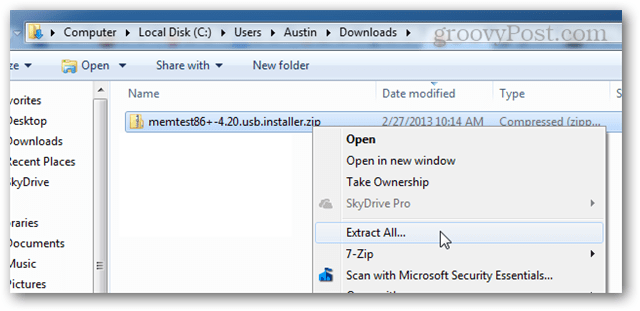
Åpne filen i den utvunnede mappen: “Memtest86 + USB Intaller.exe”
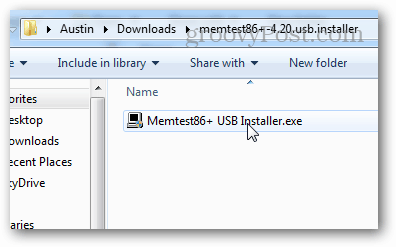
Før du går videre, må du forsikre deg om at USB-stasjonen du skal installere den på, er koblet til. Den trenger ikke en veldig stor pinne da filene er mindre enn 1 MB i størrelse.
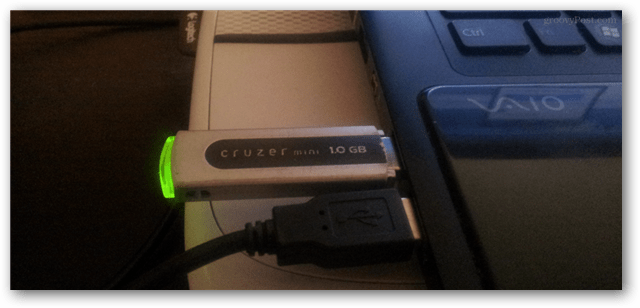
Gå gjennom installasjonsprogrammet og velg USBMinnepenn. Du kan merke av i formatboksen hvis du vil, noe som vil sørge for at det fungerer, men det kan fremdeles fungere selv uten å formatere det. Merk at formatering av USB-pinnen vil slette alle tidligere filer som er lagret på stasjonen.
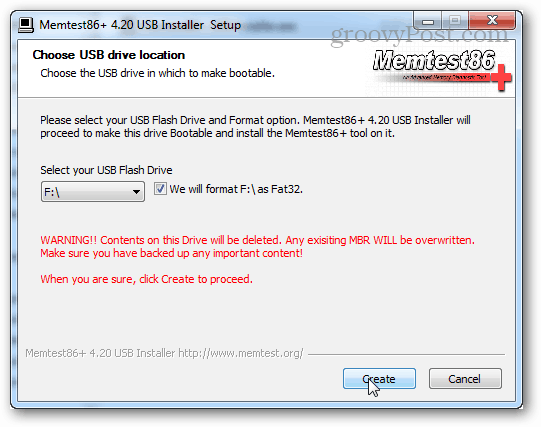
Hvis alt gikk bra, vil du se en skjerm somsier “Installasjon ferdig, Disken skal være klar til å starte opp!”. Bare gå ut av installasjonsprogrammet (klikk Neste og fullfør), så er det på tide å laste opp datamaskinen for testing.
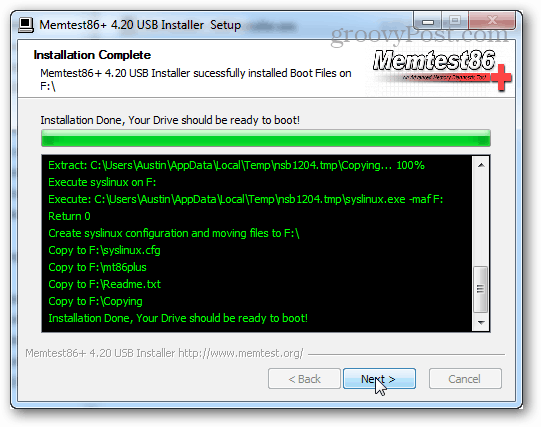
Før du kobler fra USB-stasjonen, kan du trygt fjerne den fra systemstatusfeltalternativet. Det er ikke obligatorisk, men det er en god praksis.
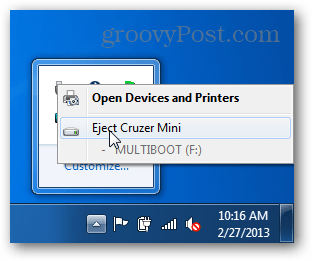
Trinn 2 - Kjøre testen
Koble til USB-stasjonen og start datamaskinen. Noen datamaskiner vil du se en POST-skjerm som skjermdumpen nedenfor, og den vil faktisk si hvilken knapp du skal trykke for å åpne konfigurasjonen. Hvis den gjør det, trykker du på den knappen og går inn i konfigurasjonen. Oppsett er faktisk BIOS-konfigurasjonen, og det er her vi må sørge for at datamaskinen starter opp med USB-stasjonen kontra standard harddisken.
Hvis du er på en bærbar PC eller en forhåndsinnstilt datamaskin, gjør du detkan se en splash-skjerm i stedet. I så fall kan du prøve å skyve DEL eller F2. Hvis ingen av disse knappene fungerer, kan det hende du trenger å Google modellnummeret til datamaskinen din og finne ut hvilken knapp som får deg inn i BIOS.
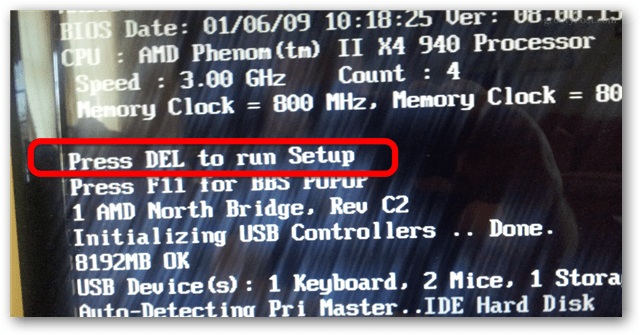
I BIOS-innstillingene skal det være en Boot Device Priority-seksjon. Det er det vi trenger å sette opp.
Merk: I BIOS-konfigurasjonen fungerer ikke musen, så du må navigere ved hjelp av piltastene på tastaturet.
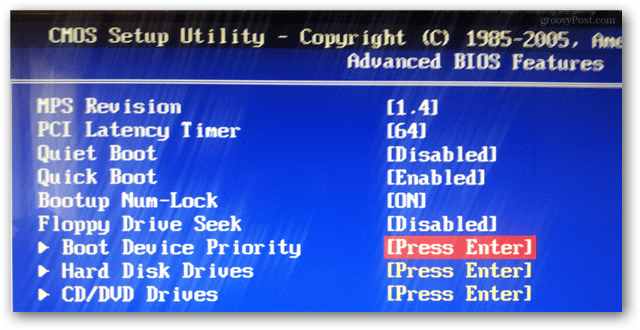
Sett USB-miniatyren til den første eller høyeste prioriterte oppstartsenheten.
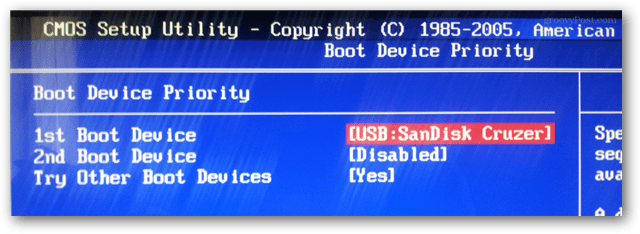
Trykk på Lagre-knappen og avslutt. (Vanligvis er dette F10-tasten.)
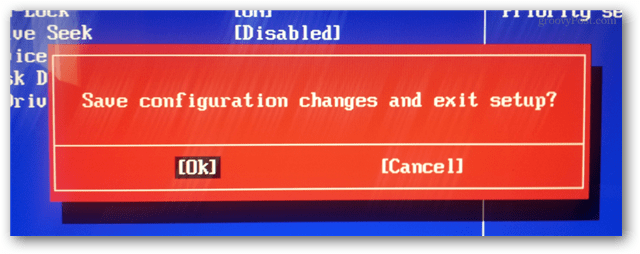
Nå skal datamaskinen starte på nytt og gi deg muligheten til å starte opp fra USB. Det kan hende du trenger å trykke på en tast.
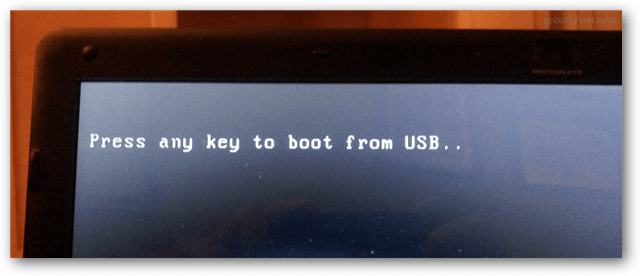
Memcheck starter automatisk når du har gjort detstarte opp i det. Du trenger bokstavelig talt ikke å gjøre noe på dette tidspunktet, bortsett fra å vente på at det er ferdig. Dette kan imidlertid ta lang tid avhengig av hvor mye RAM som må testes. Hvis du har 8 GB som PCen på skjermdumpen nedenfor, kan det ta over en time.
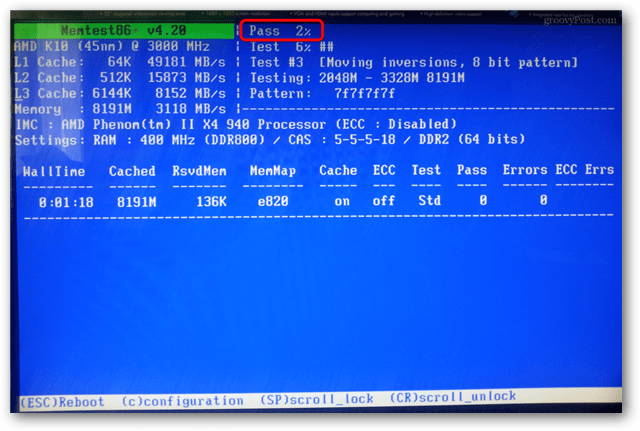
Når testen er fullført, vil du enten se feil i bunnen, eller så vil programmet si at det ikke er noen feil.
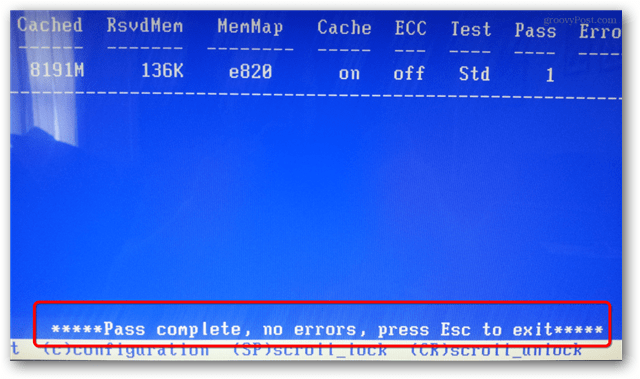
Hvis du fikk feil, er det sannsynlig at du vil gjøre dettrenger å erstatte RAM. Dette gjelder spesielt hvis du opplever noen av symptomene som er nevnt i åpningssetningen til denne guiden. Men hvis du har flere RAM-pinner, kan det være en eller to RAM-pinner som må byttes ut. I så fall vil det lønne seg å teste hver enkelt individuelt ved hjelp av memcheck for å finne det defekte minnet. Som min bestemor pleide å si, det er ingen grunn til å kaste bort god RAM!










Legg igjen en kommentar